网站设计制作涉及到一系列的表单设计。在制作过程中,对于提示语、按钮的位置、是否放步骤条等等都无法做出快速的判断,这说明对这部分的概念是比较模糊的,所以就想针对表单的体验设计做一个学习和总结,加深自己对表单设计的理解。
一个表单是否「好用」,视觉体验只占了整体体验一部分,初级设计师能很轻易的复制一个高级设计师设计出的表单的样式,但是其中的思考却无法直接拿来。作为UI设计师,我们需要谨记的是,通过优化视觉表现提升表单体验只是表象,更多是要考虑到表单最终要帮用户解决什么问题,表单对于你的产品或项目起到了什么作用。换言之,先想好为什么,再想怎么做。
一、什么是表单
表单在网页或 app 中主要负责数据采集的功能。也就是说,大部分起到了数据采集功能的模块,我们都可以称其为表单。表单本身只是一个数据采集的工具,本身不具有属性,它可以被灵活运用于多种功能模块中,例如用于登录注册模块的信息采集,评论的编辑页,朋友圈的发布页等。
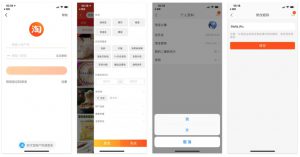
△ 淘宝
从视觉表现上分类,一个表单有3个基本组成部分:
- 标签:告诉用户相应的输入元素是什么。
- 输入域 :一般包含文本框、单选框、复选框、下拉选择、文件上传、开关、步进器、步骤条等。
- 表单按钮:包括提交按钮、复位按钮和一般按钮。
此外还可以有:
- 填写帮助,如「请输入11位数的手机号码」。
- 反馈:「提交成功」「网络错误」等。
注:表单可以包含以上组成部分,但不是一定要有,比如提交按钮,在自动保存或触发的表单页面就可以没有提交按钮。
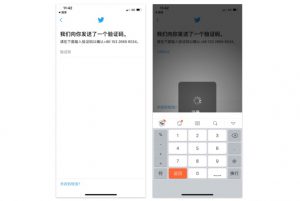
如图 Twitter 填写验证码表单中没有提交按钮,验证码输入6位后自动进行校验。
1. 列表VS导航VS表单
因为有些情况下,列表、导航与表单的表现形式可能非常相似,所以我们可能会弄混他们。
列表:是一种数据项构成的有限序列,即按照一定的线性顺序,排列而成的数据项的集合,在这种数据结构上进行的基本操作包括对元素的的查找,插入,和删除。
导航:本意是检测和控制对象从一个点到另一个点的过程。在网站或 App 中用于定位用户当前所在页面位置,以及引导用户从当前位置移动到其他位置。
表单:在网站或 App 中作为数据采集工具。
从定义可以看出,列表是一个数据项的集合,是排列方式,导航和表单是有特定作用的工具。导航和菜单可以用列表的方式体现,但列表不一定是导航和表单。此外,导航和菜单可能表现形式相似,但并不是同一种东西。
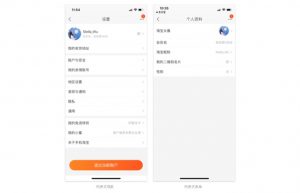
总之,判断一个页面是否是表单页,关键看是否发生了数据的采集,从表现形式上可以看是否有表单域常用的控件,如文本框、单选多选、下拉菜单、开关等,以及是否有提交/清空等按钮。
二、如何提升表单体验
从本质上说,好用的表单应该是易于理解且让人感到舒适的。易于理解的表单能够帮助用户更好的对它们进行填写,这能让用户觉得是在跟表单进行交流,而不是单向的询问,让用户感觉到自己得到了关注。
1. 尽可能减少不必要的表单项目
判断某个字段信息对于用户来说是否有必要在表单中进行填写,每多一个项目需要填写,就有可能流失一部分用户或失去一部分好感度。虽然我知道有时候要去掉表单中的某些项目是不可能的(出于一些原因,如安全性等),但是我们应该尽量做到这一点。例如注册表单,如让用户使用邮箱注册,那么对于用户的姓名字段是否是注册的必选项?如果不是必选项是否可以在之后的信息完善中进行填写。

例如 Airbnb 的注册表单,Airbnb 允许用户通过邮箱进行注册,但是需要一并填写姓名和生日,姓名和生日并不会影响用户对网站进行浏览, 并且涉及到个人隐私,用户可能并不愿意在不熟悉产品的时候就填写,所以没有必要在注册的过程中进行填写。注册时只需要邮箱和密码,而姓名和生日在需要时再进行完善体验会更好。
2. 尽可能减少表单中的多余字段
表单提供的字段过多,让人第一眼就生出「好多信息需要填,好麻烦」的沉重感,以致于用户在填写过程中无法保持好心情。如果是登录注册的表单,就有可能因此流失掉一部分用户。所以我们应该修改预填充内容,尽可能删减掉额外的无用字段。
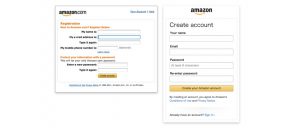
亚马逊注册页面的改版充分体现了这一点,旧版中,标签内容用了描述性的语句,但是其实短短几个字已经足够表明意思。
用「姓名」一个输入框替换掉「姓」与「名」这两个输入框;用示例或者提示简化单纯重复的预填充内容。
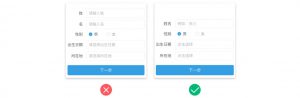
3. 选择最简单的输入方式
用户没有我们想象的那么勤奋,我们需要做到的是让用户最方便最快速的完成内容的输入。通俗的来说,能不填写就不填写,能选择就不要输入,能选择一下来实现的就不要选两下。
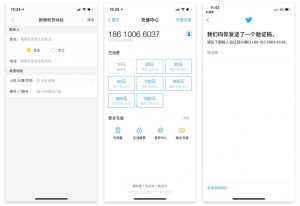
△ 美团外卖/支付宝/Twitter
例如,美团外卖在选择收货地址时,自动勾选性别,因为这个选项至少可以方便一半的用户少进行一项选择,即便是性别选择错误也不会对收货产生什么影响;支付宝的充值中心自动选择本机号码,并且将重置的金额用卡片的形式变现出来,不用让用户输入号码或者输入充值金额,用户只需要通过几次简单的点击即可完成选择,非常方便;Twitter 输入验证码后自动进行检测,而无需用户点击「提交」按钮。
4. 一页只做一件事,不要一次性展示全部内容
有的时候表单的内容可能非常长,需要用户进行大量的填写,这个时候我们要注意,不要一次性把所有需要填写的内容都展示给用户,这样会吓到他们,让他们觉得需要在这个表单上花费大量的时间,有可能就放弃填写了。

你可以回想一下当你在银行办理业务时,柜员丢给你一张这样的表单你内心的第一感觉一定不是预约的,如果不是有提供的示例,真的不知道该如何下手。
当你在 Airbnb 申请成为房东时,也需要填写大量的出租信息。而 Airbnb 很巧妙地把左边长长的表单拆分成了多个步骤,在单个步骤中的三个关联的选项也是一条一条逐步出现的,给人非常连贯顺畅的感觉。每个页面只回答一个内容,也让用户得以放松心情,专注于当前选项。
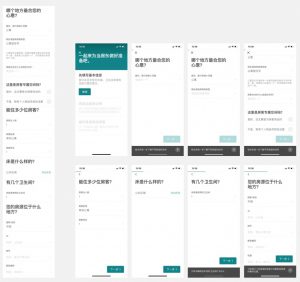
△ Airbnb
近期我们发现,很多产品的手机号注册页,手机号输入与验证码输入/密码输入也进行了分页,当这三个项目在一页时,用户需要在输入手机号码后进行等待,然后才能继续输入,让用户产生这个表单进展缓慢的感觉,分开后,用户在一页只需要填写一个或两个内容,跳转的时间又掩盖了一部分等待验证码的时间,会觉得进展更快更流畅。
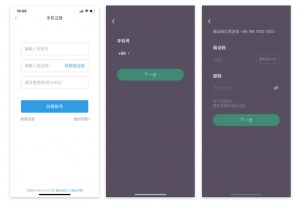
△ KEEP
5. 选择合理的标签对齐方式
顶对齐 vs 左对齐 vs 右对齐
跟一般想法相反,在输入框上面放置标签并不是可用性最好的位置。你有时候希望用户尽可能快地填写表格,但有些时候你需要故意让用户慢下来,以便他们用心地留意并阅读标签。此外,把长表单设成一个长列,让用户向下滚动页面。这比把表单分成列,每样都雷同要好。每一种对齐方式都有它的优点和缺点。
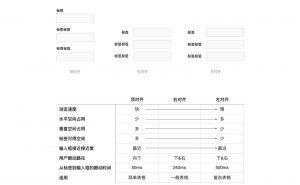
△ Matteo Penzo根据表单标签对齐方式研究出的时间表。
小结:
- 希望用户快速扫描表单,把标签放在输入框上面,这种布局更便于眼睛向下扫描。
- 希望用户仔细的阅读,把标签放在输入框的左侧,这个布局扫描较慢,向下向右(Z的形状)的眼动。
6. 选择合适的按钮位置
表单里可能有很多种类的按钮,我们在这里只说最重要的「下一步」、「完成/提交/保存」等提交表单类型的按钮。
最常用的位置是右上角和下方。在右上角通常是文字按钮,而在下方一般有:固定在屏幕底部、跟随键盘移动、随表单移动。
右上角文字按钮
右上角文字按钮,最常见的一种按钮形式。

△ 美团外卖/微信/Facebook
优势:不影响用户对表单内容的注意力;用户在完成表单时,视线会从下向上转移,有助于用户作进一步检查。
适用于:
- 表单项目少,在一屏内完全展示;
- 内容复杂且重要,需要用户专注于表单本身,认证填写。
固定在屏幕底部
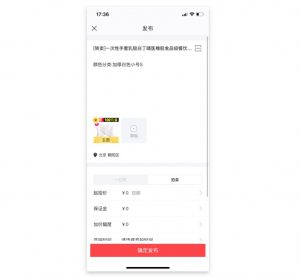
△ 闲鱼
优势:
- 用户在任何时间都可以点击;
- 强烈吸引用户的注意力,引导用户点击。
适用于:
- 表单内容重要性不高,不需要全部完成,也不需要过于仔细,需要促进用户快速完成提交。
缺点:可能会被键盘阻挡。
随键盘移动

优势:
- 距离键盘位置最近,方便输入完立即提交;
- 不会被键盘阻挡。
适用于:
- 表单内容以输入为主,简单不易出错,输入后需要快速提交。
置于表单底部

△ Twitter/美团外卖
优势:
- 符合用户从上至下的阅读方向;
- 可以促进用户完成整个表单。
适用于:
- 表单内容少于一页,按钮最靠近表单;
- 表单内容很长,需要引导用户全部填写。
四种常见方式各有优势,需要根据实际情况选择最适合的方式。
7. 给表单的设计加入微交互
其实市面上已经有许多新的表单设计形式慢慢普及开来了,但是要在使用之前思考你正在为谁而设计,它们是否适合你的项目,你的表单是否确实需要使用微交互。
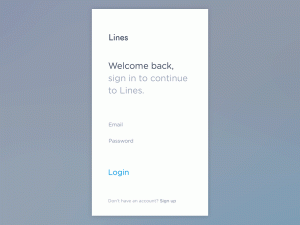
△ Health App Login by Jakub Antalík in Health app on Mar 10, 2016
下面这个链接中就可以看到不少有趣的关于输入框的动效形式。https://tympanus.net/Development/TextInputEffects/
这些例子中的微交互非常有趣,它们可以提起用户的兴趣,提升用户注册的转化率。